
So sehen Sie, was sich mit problemlosen Methoden in meiner iCloud befindet [Erweitert]

"Ich habe in der Vergangenheit einige Dateien in meiner iCloud gespeichert, aber ich habe völlig vergessen, was sie waren. Ich möchte also wissen, wie ich sehen kann, was sich in meiner iCloud befindet. Gibt es einen Weg?"
- Ein Quora-Diskussionsbeitrag
Es ist wichtig, dass Sie wissen, was in Ihrer iCloud gespeichert ist, um die Verwaltung von Backups zu vereinfachen. Wenn Sie wissen, was sich in der Sicherung befindet, können Sie entscheiden, was gelöscht werden kann und was nicht. Wir wissen, dass iCloud ein Speicherdienst ist, was bedeutet, dass mehrere Dateien in seinem System gespeichert sind. Von den lustigen Bildern, die du mit deinen Freunden machst, bis hin zu den Momenten, von denen wir uns wünschen, dass unsere Handys sie nie festgehalten hätten, speichert iCloud alles. Es stellt sicher, dass Ihre Erinnerungen erhalten bleiben, sodass Sie nichts verpassen.
Wissen Sie, was sich in Ihrer iCloud befindet und wie Sie überprüfen können, was sich in Ihrer iCloud befindet? Wenn Sie wissen, was sich in Ihrer iCloud befindet, können Sie den Speicher verwalten, indem Sie mehr Speicherplatz freigeben, um die Dateien zu entfernen, die nie gesichert werden sollten. Lesen Sie weiter, um es besser zu verstehen.
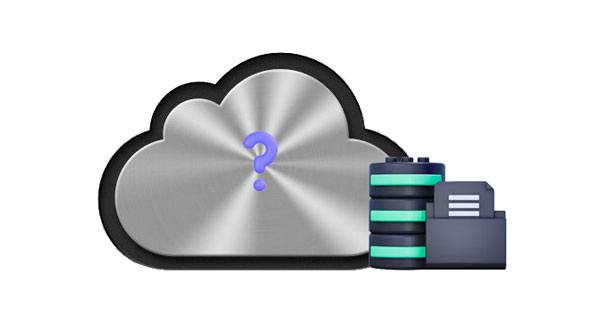
Wenn Ihr iCloud-Konto zu viele Dateien gespeichert hat und der Speicherplatz zur Neige geht, erhalten Sie Warnungen auf allen Ihren Apple-Geräten. Folglich wird es sehr schwierig sein, eine andere Datei zu sichern, was ein großes Problem darstellen kann. In diesem Fall müssen Sie sehen, welche Dateien entfernt werden können, um Platz für wichtigere zu schaffen. Wenn Sie nichts tun, um mehr Platz zu schaffen, werden diese Warnungen immer wieder auf Ihrem Bildschirm angezeigt, was ärgerlich sein kann. Sie können mehr iCloud-Speicher kaufen oder einige Dateien löschen, die Sie in iCloud gespeichert haben.
Sie haben iOS-Backups, eine riesige Auswahl an iCloud-Fotos und -Videos in Ihrer Bibliothek und viele App-Daten sowie zahlreiche Dokumente und andere Materialien, die in Ihrer iCloud gespeichert sind, angesammelt, die alle zu dem vorliegenden Problem beitragen. Sie müssen einige von ihnen entfernen. Bevor Sie die zu löschenden Dateien auswählen, müssen Sie sehen, was sich in Ihrer iCloud befindet, und entscheiden, was gelöscht werden soll. Lesen Sie weiter, um zu erfahren, wie Sie den iCloud-Speicher überprüfen können.
Wie sehe ich, was sich in meiner iCloud befindet?? Wenn Sie wissen möchten, was in Ihrer iCloud gespeichert ist, können Sie direkt von der iCloud-Website aus auf die Dateien zugreifen. Alles, was Sie tun müssen, ist, sich in Ihr Konto einzuloggen und dann die verschiedenen Arten von Informationen zu erkunden, die in Ihrem Cloud-Speichersystem gesichert sind.
Wenn Sie mit dem Durchsuchen aller verfügbaren Inhalte fertig sind, entscheiden Sie, was beibehalten und entfernt werden soll. Mit einem so mühelosen Prozess sollten Sie leicht sehen, was sich in Ihrer iCloud befindet. Hier ist eine Schritt-für-Schritt-Anleitung, wie Sie überprüfen können, was sich in Ihrer iCloud befindet:
Schritt 1: Gehen Sie auf die iCloud-Website und melden Sie sich bei Ihrem iCloud-Konto an.
Schritt 2: Dort sehen Sie verschiedene Dateitypen, die in iCloud gespeichert sind.
Schritt 3: Tippen Sie auf die Datei, deren Inhalt Sie anzeigen möchten. Entscheiden Sie nun, welche Daten Sie behalten möchten und welche Sie löschen möchten.

Du magst vielleicht: Wenn die iCloud-Sicherung auf Ihrem iPhone fehlschlägt, können Sie die Ursache herausfinden und das Problem sofort beheben.
Sie können nicht nur Ihre iCloud-Inhalte im Web anzeigen, sondern auch sehen, was in iCloud gespeichert ist, wenn Sie ein iOS-Gerät wie ein iPhone oder iPad haben. Wenn Sie neue Daten auf Ihrem iPhone oder iPad erhalten, werden diese mit allen Ihren iOS-Geräten synchronisiert, die mit demselben iCloud-Konto verknüpft sind. Auf diese Weise werden Ihre Daten immer in der Cloud gespeichert und sind von jedem angeschlossenen Gerät aus zugänglich. So zeigen Sie den iCloud-Speicher an:
Schritt 1: Klicken Sie auf die Einstellungen-App , ein Symbol mit einer zahnradähnlichen Schaltfläche auf dem Startbildschirm.
Schritt 2: Klicken Sie im oberen Bereich der Einstellungsseite auf Ihre Apple ID. Es hat deinen Namen.
Schritt 3: Klicken Sie auf "iCloud" > "Speicher" > "Speicher verwalten". Wählen Sie das Backup aus, das Sie sehen möchten, und klicken Sie darauf, um weitere Details zu erhalten. Hier haben Sie die Möglichkeit, das ausgewählte Backup zu löschen oder bestimmte Daten in zukünftige Backups aufzunehmen.

Siehe auch: Mit dieser Anleitung können Sie Ihre iPhone-Daten ohne iCloud sichern. Werfen wir einen Blick darauf.
Wie kann ich sehen, was sich in meiner iCloud auf einem Mac befindet? Eigentlich ist es ganz einfach. Sie können sich direkt bei Ihrem iCloud-Konto anmelden. Hier sind die Schritte, um zu überprüfen, was sich in Ihrem iCloud-Speicher auf einem Mac befindet:
Schritt 1: Starten Sie das Apple-Menü auf Ihrem Mac und klicken Sie auf "Systemeinstellungen".
Schritt 2: Wenn Ihr Mac auf macOS 10.15 und höher läuft, tippen Sie auf "Apple ID" und klicken Sie auf "iCloud". Tippen Sie für macOS 10.14 und niedriger auf "iCloud".

Das Balkendiagramm unter iCloud zeigt Ihr iCloud-Backup mit allen in iCloud verfügbaren Dateien. Sie können sich einen klaren Überblick darüber verschaffen, welche Dateien zu viel Speicherplatz beanspruchen, und entscheiden, welche entfernt werden sollen.
Vielleicht brauchen Sie: Wie kann man den grauen Bildschirm des iPhones selbst reparieren? (8 Lösungen)
Apple bietet eine zusätzliche Möglichkeit, über die Systemsteuerung anzuzeigen, was sich in Ihrer iCloud befindet. Sie müssen iCloud für Windows auf Ihrem PC installieren und Ihre Daten wie Fotos, Videos, Lesezeichen, E-Mails usw. anzeigen.
Öffne die iCloud-Systemsteuerung und melde dich mit deiner Apple-ID und deinem Passwort an. In der Systemsteuerung können Sie die Dateitypen im iCloud-Backup sehen.

Sie können Ihre Fotos/Videos ganz einfach über die Fotos-App Ihres iOS-Geräts verwalten und löschen, wenn Sie die iCloud-Fotomediathek aktivieren.
Probieren Sie es aus: So sichern Sie das iPhone in iCloud und stellen das iPhone schnell aus dem iCloud-Backup wieder her
Auch wenn Sie die iCloud-App nicht auf Ihrem PC installieren, können Sie Ihren iCloud-Speicher problemlos anzeigen. Mit Coolmuster iCloud Backup Recovery können Sie verschiedene Dateien anzeigen, die Sie in Ihrer iCloud speichern, z. B. Fotos, Kontakte, Notizen, Kalender, Erinnerungen usw. Außerdem können Sie Ihre iCloud-Daten auf Ihrem Computer wiederherstellen, ohne Ihr iOS-Gerät zurückzusetzen .
Somit ist diese Software nicht nur ein einfacher Dateibetrachter, sondern auch ein iCloud-Dateiwiederherstellungstool. Sie können Ihre iCloud-Sicherungsdateien direkt in der Vorschau anzeigen und speichern.
Hier sind seine Hauptmerkmale:
* Ermöglicht es Ihnen, zu sehen, was in Ihrer iCloud gespeichert ist.
* Stellen Sie Ihre iCloud-Backup-Fotos, Notizen, Kontakte und mehr ganz einfach auf einem PC wieder her.
* Gehen Sie keine Kompromisse bei der Qualität Ihrer Dateien ein.
* Für eine erfolgreiche Wiederherstellung benötigen Sie nur Ihre iCloud-Anmeldeinformationen.
* Kompatibel mit Windows-Systemen sowie den meisten iPhone-Modellen.
Laden Sie dieses iCloud-Backup-Wiederherstellungsprogramm auf Ihren Computer herunter, um Ihre iCloud-Dateien zu überprüfen.
Wie sehe ich, was sich in meiner iCloud befindet?? Befolgen Sie diese einfachen Schritte:
01Starten Sie zunächst die Software nach der Installation auf Ihrem Computer. Sie gelangen direkt zur primären Schnittstelle. Geben Sie als Nächstes Ihre Apple-ID und Ihr Passwort korrekt auf dem Bildschirm ein, um auf Ihr iCloud-Konto zuzugreifen. Klicken Sie dann auf den Pfeil, um sich anzumelden.

02Sie werden aufgefordert, einen Bestätigungscode einzugeben. Geben Sie es ein und tippen Sie auf "Verifizieren". Sie müssen die genauen Informationen eingeben. Andernfalls erhalten Sie eine ungültige Nachricht.

03Markieren Sie nun alle Dateien, die Sie in Ihrer iCloud anzeigen möchten, und klicken Sie auf die Schaltfläche "Weiter". Das Tool scannt alle iCloud-Sicherungsdateien und listet sie auf dem Bildschirm auf. Sie können jetzt die Dateien sehen, die in Ihrem iCloud-Speicher verfügbar sind. Wenn Sie möchten, können Sie sie auf Ihren PC exportieren, indem Sie sie auswählen und auf die Registerkarte "Auf Computer wiederherstellen" klicken, um sie auf Ihren PC zu exportieren.

Wie kann ich sehen, was sich in meinem iCloud-Speicher befindet? Sie kennen jetzt die Antwort. Es ist wichtig für das, was sich in Ihrem iCloud-Speicher befindet, da es sich bei der Verwaltung der Dateien als von unschätzbarem Wert erweist. Wenn Sie wissen, was in iCloud gespeichert ist, können Sie entscheiden, welche Daten entfernt werden sollen und welche Dateien verbleiben sollen, um mehr Platz für neue Sicherungsdateien zu schaffen. Sie können über Ihr iOS-Gerät, Mac, Ihren PC oder Ihre iCloud-Website anzeigen, was sich in Ihrer iCloud befindet.
Außerdem können Sie mit Coolmuster iCloud Backup Recovery Ihre iCloud-Sicherungsdateien auf Ihrem Computer anzeigen und wiederherstellen. Sie müssen kein iOS-Gerät an Ihren Computer anschließen oder über das iCloud-Bedienfeld gehen. Wenn Sie Ihre Sicherungsdaten überprüfen und extrahieren möchten, wählen Sie sie aus.
Verwandte Artikel:
Wie kann ich Kontakte aus iCloud mit oder ohne Backup wiederherstellen? (5 Optionen)
iCloud vs. iTunes Backup: Was ist der Unterschied zwischen ihnen? (Vollständige Anleitung)
Top 7 iCloud für Android-Alternative, die Sie besser kennen sollten
Wie sichert man iPhone-Kontakte in iCloud? (Ultimativer Leitfaden)
[Gelöst] Wie übertrage ich Daten nahtlos von einer Apple ID auf eine andere?
Wie lange dauert es, ein iPhone in iTunes / iCloud wiederherzustellen? (maßgeblich & zuverlässig)

 iPhone-Wiederherstellung
iPhone-Wiederherstellung
 So sehen Sie, was sich mit problemlosen Methoden in meiner iCloud befindet [Erweitert]
So sehen Sie, was sich mit problemlosen Methoden in meiner iCloud befindet [Erweitert]